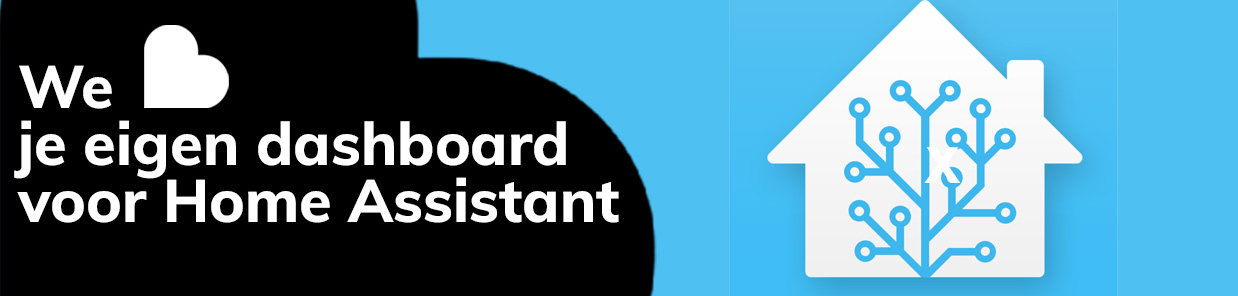
Zo maak je een eigen dashboard in Home Assistant!
Maak je eigen dashboard met Home Assistant
Na het installeren van Home Assistant is het nu tijd om je eigen dashboard te creëren.
Het aanmaken van je dashboard kan via je telefoon en PC. Wij raden aan om hier een PC voor te gebruiken, dan maak je het jezelf een stuk gemakkelijker.
Standaard Dashboard Home Assistant
Hieronder zie je het standaard dashboard van Home Assitant. Hier zijn alle producten gesorteerd per kamer.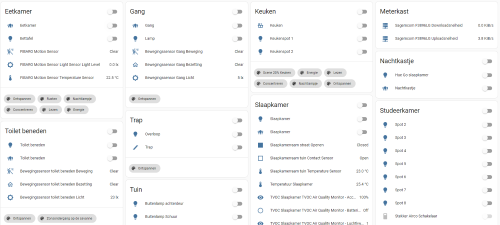
Voorbeelden eigen Dashboard
Hieronder vind je enkele voorbeelden. Houd er rekening mee dat dit voorbeelden zijn van dashboards die meer tijd vergen en voor gevorderde gebruikers. In deze blog gaan wij een 'simpel' dashboard bouwen.
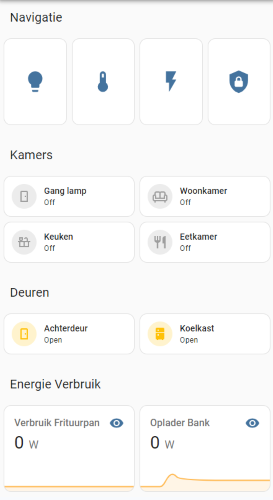
De eerste stappen
Open in de sidebar de 'settings'
Klik vervolgens op 'Dashboards'
Om een nieuw dashboard aan te maken, klikken we rechtsonder op 'Add Dashboard'
Vervolgens kies je voor 'New dashboard from scratch'
Daarna vul je als Title de naam van je dashboard is.
Dit kan bijvoorbeeld de naam zijn van de gene die het dashboard gaat gebruiken. Zo kan iedereen zijn/haar eigen dashboard creëren.
Het dashboard maken
Nadat je de stappen hiervoor hebt doorlopen kun je het dashboard aan de linkerzijde in het menu seleceteren, vanaf hier gaan we beginnen met het bouwen van het dashboard.
Als het goed is ziet het aangemaakt dashboard er nu uit als hieronder. Klik hier op het pennetje rechtsboven om te beginnen met het bewerken van het dashboard.
Er wordt standaard een tablad gemaakt 'home', de tabladden kan je gebruiken om verschillende dashboards te maken binnen het aangemaakte dashboard. Als je een dashboard wil bewerken klik je op het potloodje van het desbetreffende dashboard.
Tegenwoordig is het maken van een dashboard een stuk gemakkelijker geworden dankzij zogenoemde "secties". Hierbij maakt Home Assistant een grid aan waarbinnen je het dashboard kunt maken. Door hier gebruik van te maken wordt de uitlijning van het dashboard veel beter kan je naar eigen wens tegels toevoegen aan het dashboard, ook wordt het dashboard dan automatisch geschaald naar bijvoorbeeld je mobiel of tablet. Je kunt hierbij kiezen hoeveel kolommen je maximaal wilt gebruiken, hier kan je het beste wat mee spelen om te kijken wat voor jou het beste werkt.
Je zou nu het onderstaande moeten zien. Nu heb je de mogelijkheid om de secties aan te passen naar eigen wens.
Bij de configuratie kan je allerlei dingen aanpassen. Je kunt hierbij bijvoorbeeld een naam geven aan een bepaalde entiteit (product) die zichtbaar moet worden op het dashboard of wat er moet gebeuren als je erop drukt of de tegel ingedrukt houdt. Je kunt ook een eigen pictogram kiezen, Home Assistant heeft veel verschillende pictogrammen standaard geïnstalleerd.
Als je binnen de sectie op het plusje drukt kan je een product toevoegen. Ik heb hieronder als voorbeeld de thermostaat gebruikt. Onder het kopje lay-out kan je aangeven hoeveel ruimte een bepaalde kaart in beslag mag nemen. Voor mijn thermostaat heb ik er bijvoorbeeld voor gekozen om deze te verspreiden over 4 kolommen.
Onder het kopje 'zichtbaarheid' kan je aangeven wanneer de kaart zichtbaar moet zijn. Hierbij kan je bijvoorbeeld instellen dat de bediening van jouw TV alleen zichtbaar mag zijn wanneer de TV ook daadwerkelijk is ingeschakelt. Of in het geval van een thermostaat dat deze bijvoorbeeld alleen zichtbaar mag zijn in de wintermaanden. Op deze manier kan je een dynamisch dashboard creeëren.
Ik heb wat entiteiten toegevoegd aan het dashboard die ik reeds in huis had. Hieronder vind je een voorbeeld hoe een eenvoudig dashboard er dan ongeveer uit komt te zien. Met een klein beetje kennis en kunde is dit dashboard binnen 5 minuten in elkaar te zetten.
Uiteindelijk kan je nog véél meer verschillende dashboards maken, je hebt echt volledige vrijheid. De vraag is alleen hoeveel tijd je erin wilt steken. Een zeer uitgebreid dashboard vergt uiteraard meer kennis, kunde en tijd dan het onderstaande.
Energiedashboard
Het energiedashboard van Home Assistant is een krachtige tool die is ontworpen om gebruikers inzicht te geven in hun energieverbruik en -productie. Hier is een overzicht van de belangrijkste componenten en hoe ze werken. Hieronder vind je mijn eigen configuratie om een beeld te krijgen welke inzichten je hiermee hebt. De eerste drie afbeeldingen zijn het standaard dashboard van Home Assistant, op de andere afbeeldingen kan je zien hoe ik dit heb geïmplementeerd in mijn eigen dashboard.
Standaard:
Geïmplementeerde versie:
Hoofdonderdelen van het Energiedashboard
-
Energiemetingen
- Verbruik: Dit geeft aan hoeveel energie je huishouden verbruikt. Het kan worden gemeten in kilowattuur (kWh) voor elektriciteit of kubieke meter (m³) voor gas.
- Productie: Dit toont de hoeveelheid energie die door eigen energiebronnen, zoals zonnepanelen, wordt geproduceerd.
-
Energiebronnen
- Netverbruik: Dit is de energie die je van het elektriciteitsnet haalt.
- Eigen productie: Dit verwijst naar energie die wordt opgewekt door hernieuwbare bronnen zoals zonnepanelen of windturbines.
- Energiebesparing: Dit omvat apparaten en technieken die helpen om het energieverbruik te verminderen, zoals energiezuinige verlichting en apparaten.
-
Kosten en besparingen
- Tarieven: Het dashboard kan worden geconfigureerd met je energietarieven om de kosten van je energieverbruik te berekenen.
- Besparingen: Het toont ook hoeveel geld je bespaart door je eigen energieproductie.
Functionaliteiten
-
Grafieken en visualisaties
- Dagelijks, wekelijks, maandelijks, jaarlijks: Het dashboard biedt verschillende tijdsvensters om je energieverbruik en -productie te bekijken, zodat je trends en patronen kunt identificeren.
- Realtime gegevens: Het toont actuele gegevens, zodat je direct kunt zien hoeveel energie je verbruikt of produceert op elk moment van de dag.
-
Integraties met slimme meters en apparaten
- Home Assistant kan gegevens ontvangen van slimme meters, energiemanagementsystemen, en andere IoT-apparaten die compatibel zijn. Hierdoor kun je nauwkeurig je energieverbruik en -productie monitoren.
-
Automatiseringen
- Je kunt automatiseringen instellen op basis van je energiegegevens. Bijvoorbeeld, je kunt instellen dat apparaten uitschakelen wanneer het energieverbruik een bepaalde drempel overschrijdt, of dat apparaten worden ingeschakeld wanneer je zonnepanelen genoeg energie produceren.
Configuratie
-
Energieconfiguratie-assistent
- Home Assistant biedt een configuratie-assistent die je helpt bij het instellen van je energiedashboard. Dit omvat het toevoegen van sensoren voor energieverbruik en -productie, evenals het instellen van tarieven.
-
Aanpassen van de interface
- Je kunt het dashboard aanpassen aan je eigen behoeften door kaarten en grafieken toe te voegen of te verwijderen. Dit stelt je in staat om de meest relevante informatie snel en eenvoudig te bekijken.
Voorbeelden van toepassingen
-
Kostenbesparing
- Door inzicht te krijgen in je energieverbruik, kun je gerichter maatregelen nemen om energie te besparen, zoals het optimaliseren van het gebruik van energie-intensieve apparaten.
-
Duurzaamheid
- Het monitoren van je eigen energieproductie kan je helpen om je afhankelijkheid van het elektriciteitsnet te verminderen en je ecologische voetafdruk te verkleinen.
-
Probleemoplossing
- Als je onverwacht hoog energieverbruik opmerkt, kun je snel de bron van het probleem opsporen en aanpakken.




















